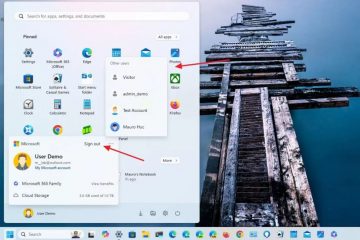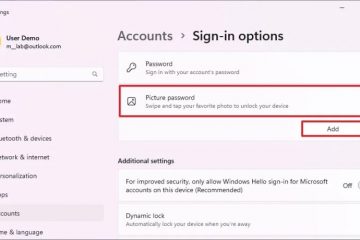La journalisation de démarrage dans Windows 11 est une fonctionnalité de diagnostic intégrée qui enregistre les pilotes et services chargés pendant le processus de démarrage du système dans un fichier texte appelé « ntbtlog.txt ». Vous pouvez utiliser ce fichier journal de démarrage pour dépanner et vérifier si tous les pilotes et services se chargent correctement et sans erreurs. De plus, cette fonctionnalité permet de diagnostiquer les échecs de démarrage et les problèmes de compatibilité des pilotes. Dans ce didacticiel, je vais vous montrer le moyen le plus simple d’activer la journalisation du démarrage dans Windows 11 et comment la désactiver. vous n’en avez plus besoin. Commençons.
Avant de commencer
Vous avez besoin de droits d’administrateur pour activer le journal de démarrage dans Windows 11. Si le chiffrement de l’appareil ou BitLocker est activé, vous pourriez Vous avez besoin de la clé de récupération BitLocker pour continuer. Gardez-la à portée de main. Si vous ne l’avez pas, sauvegardez d’abord la clé de récupération BitLocker, puis continuez. Si vous utilisez un compte Microsoft pour vous connecter à Windows 11, votre clé BitLocker est automatiquement sauvegardée. jusqu’à votre compte MS. Vous pouvez le trouver et le récupérer ici : Clés de récupération Microsoft BitLocker
. Comment activer la journalisation du démarrage dans Windows 11
Étape 1 : Ouvrez l’outil de configuration du système (msconfig)
Tout d’abord, appuyez sur « Win + R » pour ouvrir la boîte de dialogue Exécuter. Tapez”msconfig”dedans et cliquez sur”OK”pour ouvrir l’outil de configuration du système.
Étape 2 : cochez la case”Journal de démarrage”
Dans la fenêtre de configuration du système, accédez à l’onglet”Démarrage”. Cochez la case « Journal de démarrage » sous Options de démarrage. Cliquez sur « OK » pour enregistrer les modifications.
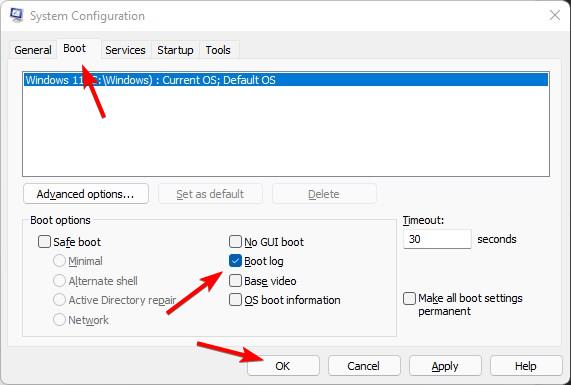
Étape 3 : cliquez sur « Oui » dans la boîte de dialogue BitLocker
Si BitLocker est activé, une invite apparaîtra vous demandant de garder la clé de récupération BitLocker prête avant de redémarrer. Assurez-vous d’avoir la clé de récupération et cliquez sur « Oui ».
Étape 4 : Redémarrez votre ordinateur
Enregistrez tout travail non enregistré et cliquez sur le bouton « Redémarrer ». Cette action redémarre immédiatement votre ordinateur.
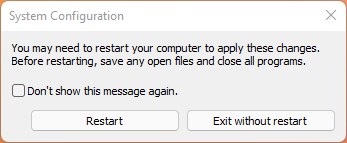
Remarque importante : Si BitLocker est activé, Windows 11 démarrera dans l’environnement de récupération et vous demandera de saisir la clé de récupération BitLocker. Tapez le touche de récupération et appuyez sur Entrée pour continuer.
Après le redémarrage, Windows 11 enregistrera automatiquement les événements du pilote et du service dans le fichier journal de démarrage.
Comment désactiver la journalisation du démarrage dans Windows 11
Instruction : laissez cette section telle quelle, ne la modifiez pas.
Pour désactiver la journalisation du démarrage dans Windows 11, appuyez sur « Win + R », tapez « msconfig » et cliquez sur « OK ».. Accédez à l’onglet « Démarrage », décochez la case « Journal de démarrage » et cliquez sur « OK ». Cliquez sur « Redémarrer » lorsque vous y êtes invité.
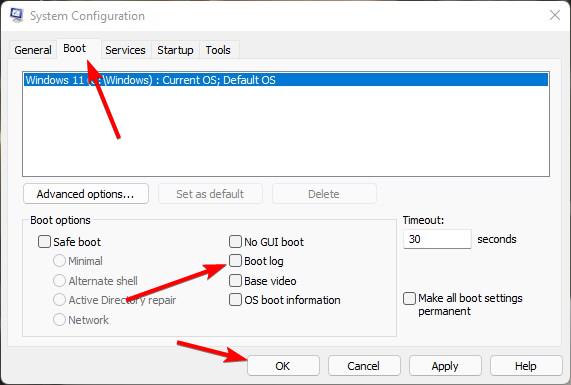
Où trouver le fichier journal de démarrage (ntbtlog.txt) dans Windows 11
Une fois la journalisation du démarrage activée, Windows 11 enregistre les événements dans le fichier « ntbtlog.txt ». Vous pouvez le trouver dans le dossier « C:\Windows ».
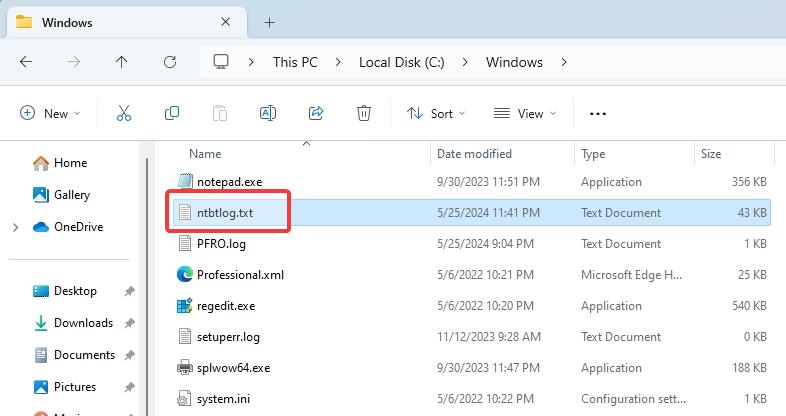 Fichier journal de démarrage de Windows 11 (ntbtlog.txt) dans le dossier « C:\Windows »
Fichier journal de démarrage de Windows 11 (ntbtlog.txt) dans le dossier « C:\Windows »
Double-cliquez sur le fichier « ntbtlog.txt » pour l’ouvrir avec le Bloc-notes. Vous verrez immédiatement plusieurs entrées concernant les chargements de pilotes et de services réussis et échoués (le cas échéant).
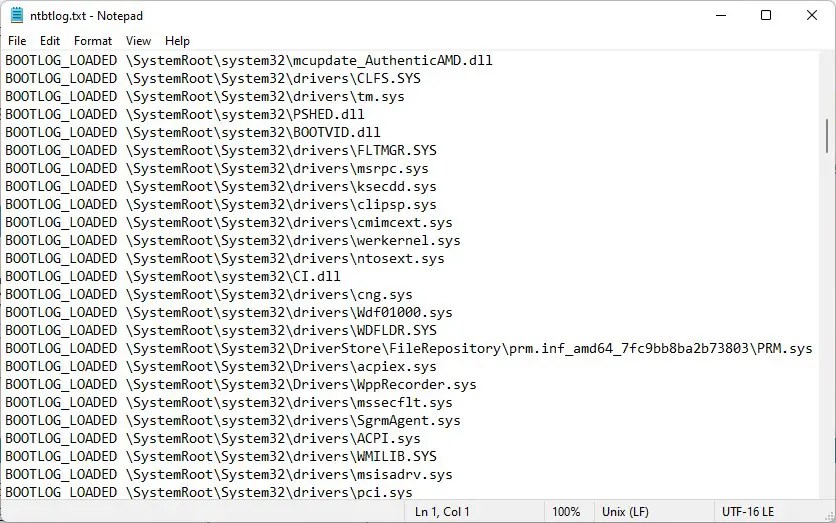
Gardez à l’esprit que Windows 11 réécrit automatiquement le fichier journal de démarrage à chaque démarrage du système. Si vous souhaitez comparer plusieurs démarrages, vous devrez enregistrer manuellement une copie de « ntbtlog.txt » avant de redémarrer.
Récapitulatif
L’activation de la journalisation de démarrage est une fonctionnalité très utile. pour le dépannage et la vérification des pilotes et des services qui se chargent pendant le processus de démarrage. Une fois activé, vous pouvez trouver le fichier journal de démarrage (ntbtlog.txt) dans le dossier « C:\Windows ». N’oubliez pas que Windows 11 réécrit automatiquement le fichier journal de démarrage à chaque redémarrage. Si vous souhaitez comparer plusieurs démarrages, copiez manuellement le fichier « ntbtlog.txt » dans un autre dossier avant de redémarrer.
Si vous avez des questions ou avez besoin d’aide, commentez ci-dessous. Je répondrai.